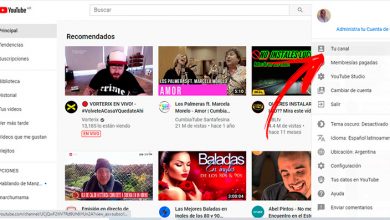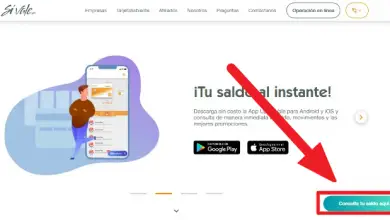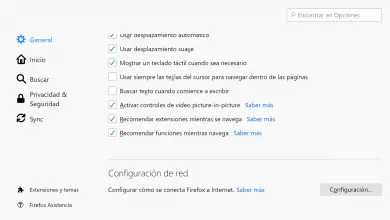Comment cingler plusieurs adresses IP en même temps
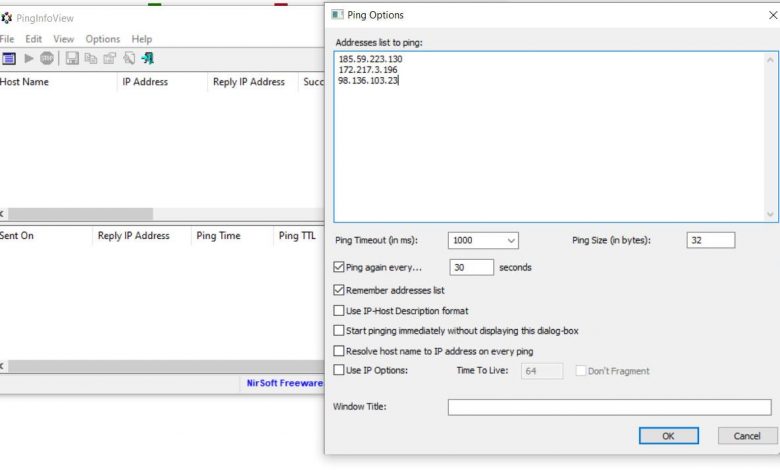
Pour vérifier si un serveur ou un site Web fonctionne correctement, l’une des options dont nous disposons est de pouvoir effectuer un ping. De cette façon, nous pouvons diagnostiquer les défauts possibles et effectuer des actions pour les corriger. Dans cet article, nous allons parler de PingInfoView , c’est un programme simple et gratuit qui nous permet de pinger de nombreux sites différents, de cette façon, nous pouvons vérifier s’ils sont opérationnels et aussi quelle latence nous avons sur ces différents sites, et tout ceci de manière simultanée, sans avoir à y aller un par un en nous cinglant manuellement. Aujourd’hui, dans RedesZone, nous allons expliquer comment télécharger et utiliser ce programme intéressant.
PingInfoView, le programme pour pinger 100 sites
Si l’on se demande pourquoi il peut être nécessaire de lancer un ping , on peut dire qu’une des raisons principales est quand une page web ne fonctionne pas. On essaie d’entrer mais on voit qu’il ne s’ouvre pas. Nous pouvons vérifier s’il y a un problème avec le serveur ou s’il s’agit d’une autre erreur. Si nous pouvons cingler un certain site Web, il peut y avoir un problème avec son serveur Web, car le ping envoie une demande d’écho ICMP à l’adresse IP, et il répondra avec un message de réponse d’écho ICMP. Dans le cas où le web ne répond pas au ping mais que le web est accessible, il est possible que le pare-feu du serveur où se trouve ledit web bloque le protocole ICMP, par conséquent, nous ne pourrons pas faire de pings audit serveur , mais nous pouvons visiter le site Web qui s’y trouve.
Pour effectuer un ping, nous pouvons utiliser des commandes dans le système d’exploitation, mais nous avons également des outils qui nous aident de manière plus visuelle. Il existe de nombreux programmes de ce type. Nous avons testé PingInfoView, qui est un logiciel très intéressant et également totalement gratuit. Si vous voulez essayer de pinger votre système d’exploitation à vie, mettez simplement ce qui suit dans un terminal ou une invite de commande : «ping IP_address», de cette façon, il enverra quatre paquets de requête ICMP et nous recevrons une réponse si le serveur le fait donc. a activé.
PingInfoViewIl a une particularité importante, c’est qu’il nous permet de pinger un grand nombre de sites en même temps. Nous pouvons, si nous le voulons, cibler 100 sites à la fois. C’est très intéressant pour les utilisateurs qui veulent contrôler certaines pages et voir que tout se passe bien. Il dispose également de différentes options et configurations que nous pouvons prendre en compte pour en tirer le meilleur parti. Avec cet outil, nous pourrions également vérifier la connectivité avec différents ordinateurs sur le réseau local, et vérifier qu’ils sont opérationnels et qu’ils n’ont aucun problème. Par conséquent, nous pourrions utiliser cet outil comme système de surveillance du réseau local temporairement, cependant , dans un entreprise, le plus conseillé est d’avoir un bon système de surveillance de tous les appareils (routeurs, commutateurs, serveurs,
Comment utiliser PingInfoView
Pour commencer à utiliser PingInfoView, la première chose à faire est de le télécharger . Comme nous l’avons indiqué, il s’agit d’un outil totalement gratuit. De plus, il ne nécessite pas d’installation, il vous suffit donc de l’exécuter une fois que nous l’avons téléchargé sur notre ordinateur. Nous entrons sur le site Web de NirSoft et descendons jusqu’au lien de téléchargement . Nous y trouverons également toutes les informations concernant cette application.
Une fois que nous l’avons téléchargé dans notre système, nous n’aurons qu’à l’exécuter. Dans la première fenêtre, nous trouverons une case où nous devons mettre les adresses IP vers lesquelles nous voulons pointer. On peut en coller autant qu’on veut. Le côté positif c’est qu’on peut «coller» une liste d’adresses IP, qu’elles soient privées ou publiques, en plus on peut configurer le «ping timeout», la taille du paquet à envoyer et même la possibilité de lancer un ping à une certaine heure, de cette façon, nous pouvons surveiller en permanence différentes adresses IP de manière centralisée.
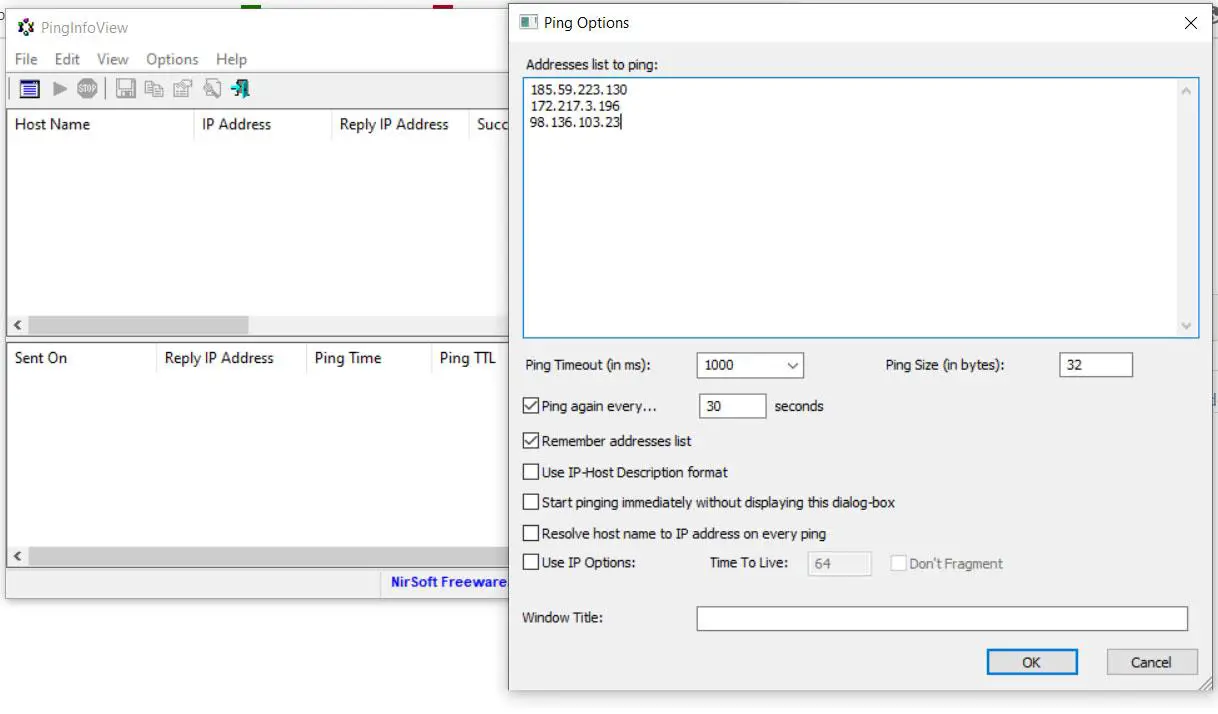
Comme nous pouvons le voir, il existe différents paramètres que nous pouvons configurer . Nous pouvons modifier le temps qui passe à re-ping, mémoriser les adresses, etc. Lorsque nous avons tout configuré comme nous le souhaitons, nous devons simplement cliquer sur OK et il commencera à envoyer un ping à ces sites. Dans l’image suivante, vous pouvez voir ce que nous obtiendrions dans ce programme lors de l’exécution de plusieurs pings vers différentes adresses IP publiques. Il nous dira si un ping a échoué, le pourcentage d’échecs, la latence de connexion, la latence moyenne de tous les pings qui ont été envoyés et bien plus encore.
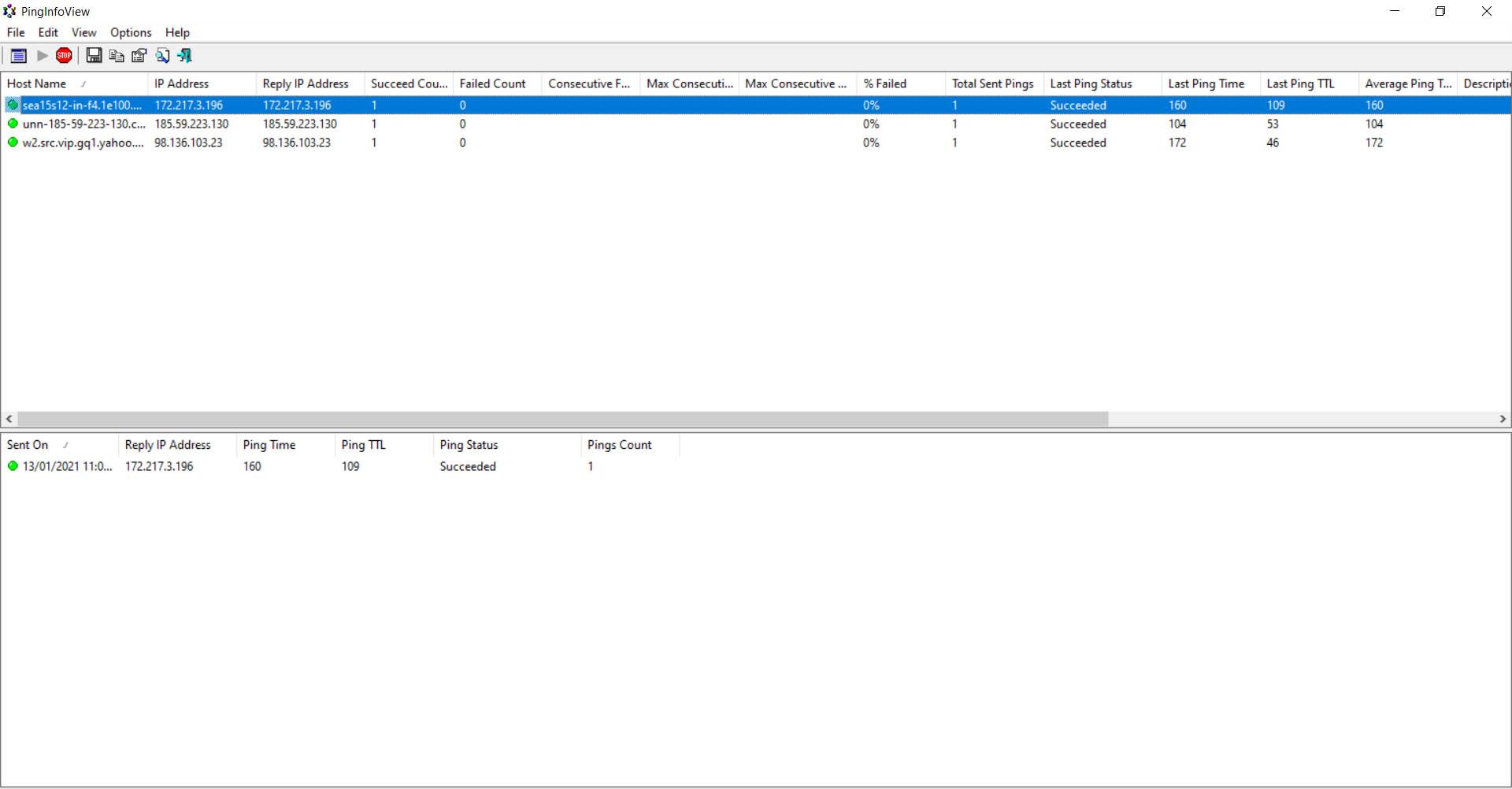
Dans notre cas nous avons mis 30 secondes d’intervalle , c’est donc le temps qu’il faut au ping. L’application sera constamment mise à jour et nous verrons les données relatives aux échecs possibles, le nombre de fois qu’elle a cinglé, etc. Quand on veut s’arrêter, il suffit d’appuyer sur le bouton rouge Stop, qui apparaît au dessus. Nous pouvons le reprendre à tout moment, ainsi qu’ajouter de nouvelles adresses IP que nous souhaitons contrôler. Si nous double-cliquons sur chaque entrée du tableau, nous pourrons voir plus en détail tout ce qui s’est passé avec ce paquet de requête ICMP, bien que nous puissions également voir ces mêmes informations dans les différentes colonnes.
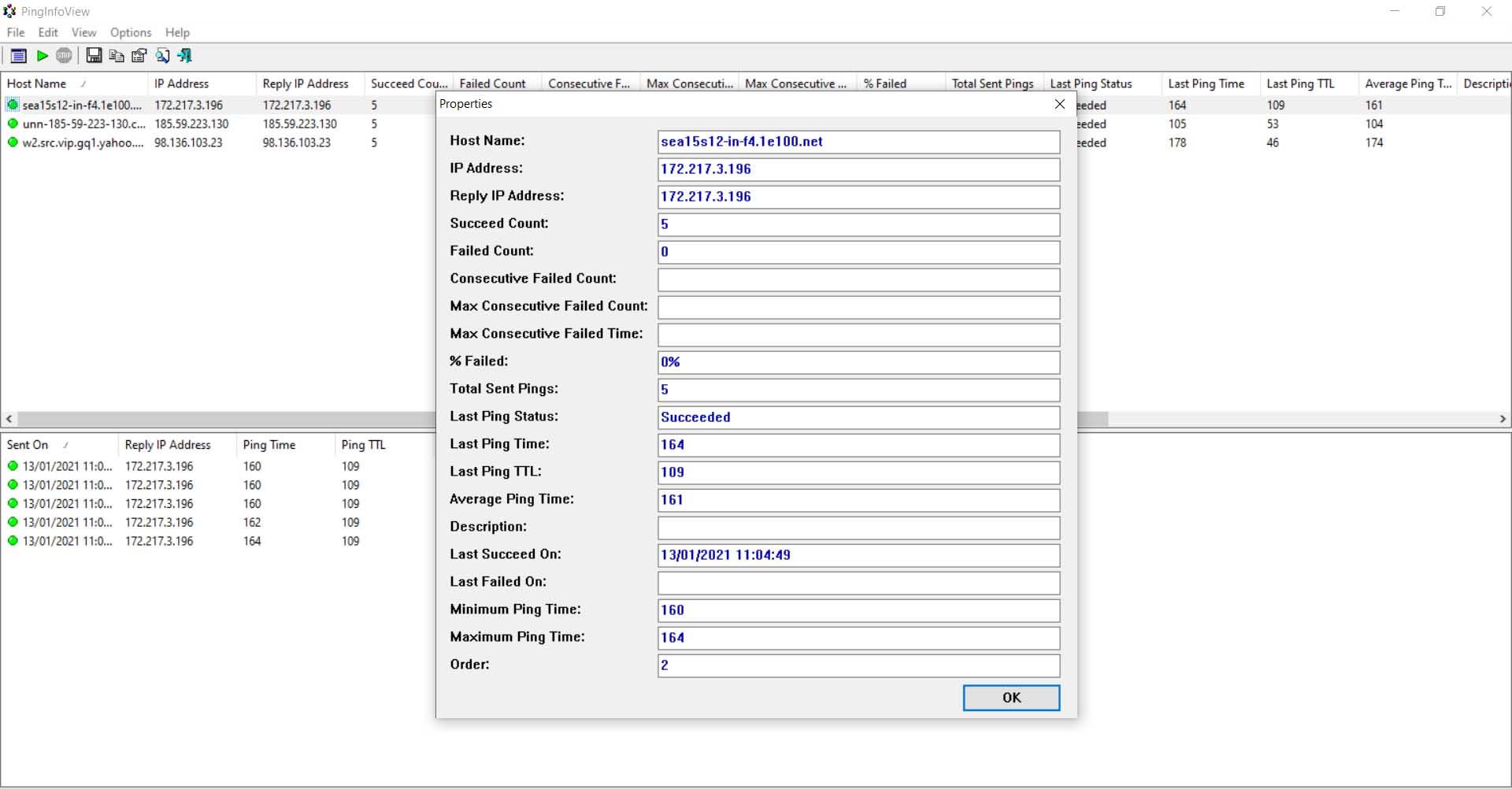
Si nous cliquons avec le deuxième bouton de la souris sur l’une des adresses que nous avons interrogées, nous pourrons voir plus d’informations . Une nouvelle fenêtre s’ouvrira comme nous le voyons dans l’image ci-dessus avec les données de ce site, afin d’avoir plus de contrôle.
En cliquant sur le bouton Options qui apparaît ci-dessus, nous pouvons modifier différents paramètres. Par exemple, nous pouvons entrer dans les options avancées et voir le nombre maximum de pings simultanément. Par défaut, il est marqué comme 500, mais c’est un chiffre que nous pouvons modifier si nous le souhaitons.
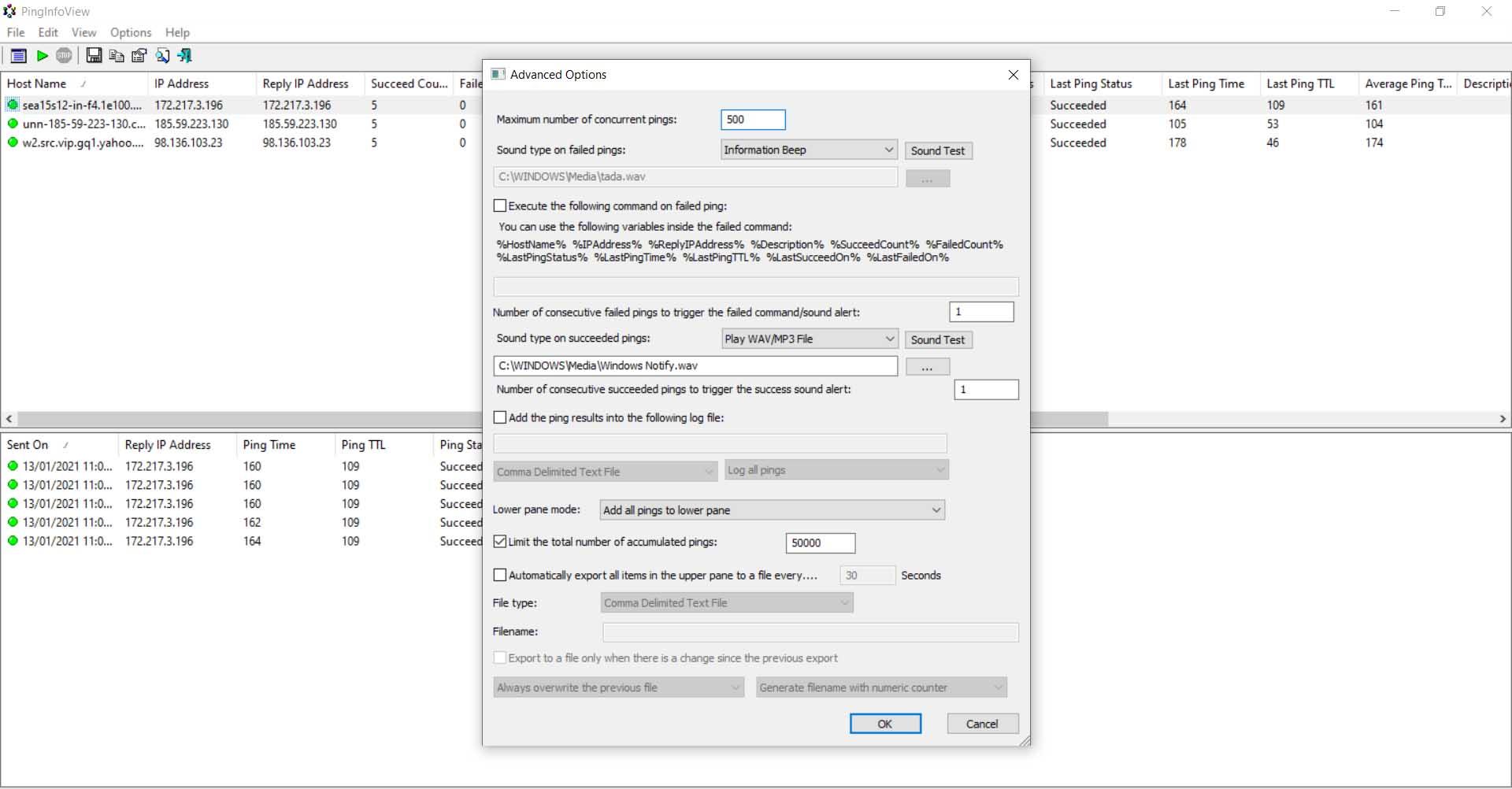
Un point intéressant pour ceux qui veulent pinger des dizaines de sites Web est de pouvoir télécharger un fichier avec chacun d’eux. Nous n’avons pas besoin de les écrire manuellement, ni de les copier à partir d’un autre site. Simplement en ayant le fichier prêt, nous le téléchargeons dans le programme et ils sont ajoutés.
En bref, PingInfoView est un programme qui vous permet de pinger plusieurs sites en même temps de manière simple et intuitive. Il suffit de mettre les adresses qui nous intéressent et de le configurer avec les paramètres appropriés, comme l’heure par exemple. Une alternative à prendre en compte par rapport à d’autres outils similaires que nous pouvons également utiliser sous Windows.